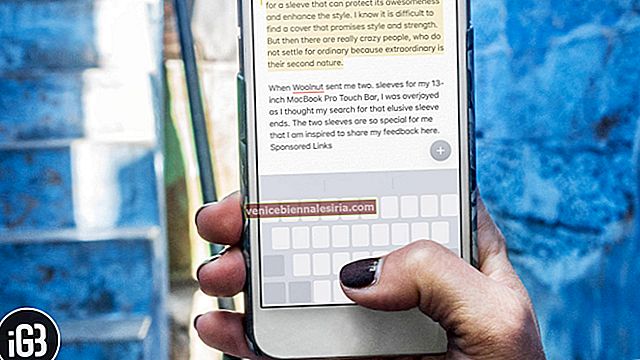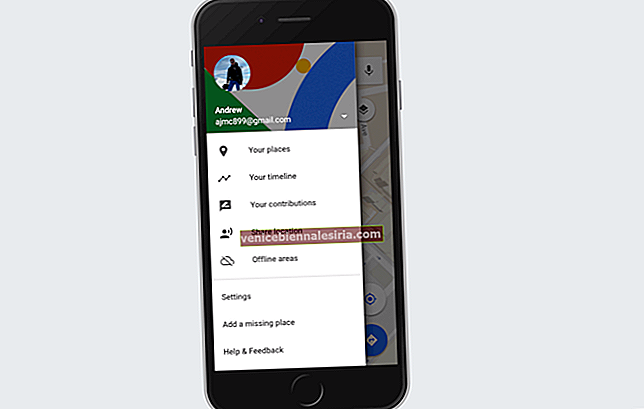Family Sharing membuka beberapa kemungkinan baru seperti berkongsi pembelian, langganan, dan menyiapkan Apple Watch anak-anak. Ini juga membolehkan anda berkongsi lokasi dengan mudah dengan ahli keluarga yang lain. Ini membantu anda memastikan bahawa anak-anak berada di tempat yang betul, mencari peranti ahli keluarga dan banyak lagi. Mari kami masuk dan tunjukkan cara berkongsi lokasi anda dengan orang lain melalui Family Sharing.
- Cara Berkongsi Lokasi Semasa Anda Melalui Perkongsian Keluarga
- Apa yang Berlaku Setelah Anda Berkongsi Lokasi dengan Ahli Keluarga?
- Cara Berhenti Berkongsi Lokasi Anda Melalui Perkongsian Keluarga
Sebelum Anda Mula: Pastikan anda telah mengatur Perkongsian Keluarga.
Cara Berkongsi Lokasi Semasa Anda Melalui Perkongsian Keluarga
- Buka aplikasi Tetapan dan ketik Privasi .
- Ketik Perkhidmatan Lokasi .
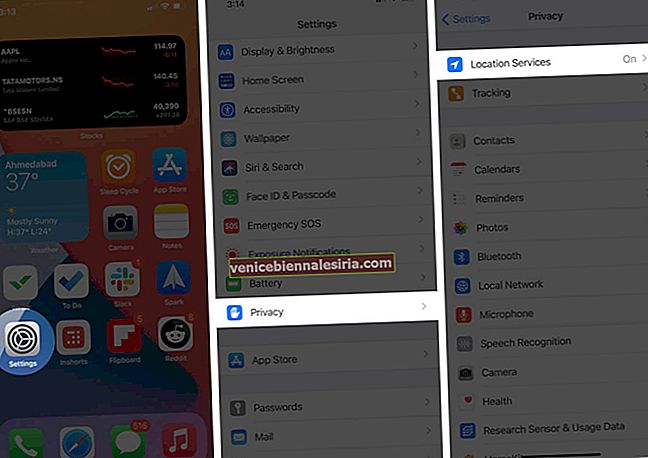
- Ketik Kongsi Lokasi Saya .
- Pertama, pastikan togol untuk Kongsi Lokasi Saya berwarna hijau. Seterusnya, di bawah KELUARGA, ketik nama ahli.
- Akhirnya, ketik Kongsi Lokasi Saya .

Selepas ini, ahli keluarga akan mendapat pemberitahuan yang berbunyi ' John mula berkongsi lokasi dengan anda. Adakah anda mahu berkongsi maklumat anda? "Jika mereka lama menekan pemberitahuan, pop timbul dengan pilihan berguna akan muncul. Mereka juga dapat memilih untuk berbagi lokasi dengan Anda, atau mengetuk Jangan Bagikan. Sekiranya mereka mengetuk pemberitahuan, ia akan dibuka di Cari Aplikasi Saya dengan pilihan dan pilihan yang sama.
Apa yang Berlaku Setelah Anda Berkongsi Lokasi dengan Ahli Keluarga?
Setelah anda berkongsi lokasi anda, ahli keluarga dapat melihat lokasi peranti anda di Cari aplikasi Saya pada peranti mereka yang menjalankan iOS 13 atau lebih baru atau Apple Watch dengan watchOS 6 atau lebih baru. Sekiranya mereka menggunakan iOS 12 atau versi sebelumnya hingga iOS 8, mereka harus menggunakan aplikasi Find My Friends.

Petua : Bagi ahli yang tidak berkongsi lokasi mereka, mengetuk peranti mereka di Cari Aplikasi Saya tidak akan memuat peta. Anda juga akan melihat teks 'Tidak berkongsi lokasi.'
Kongsi Lokasi dengan Ahli Keluarga Hanya selama Satu Jam atau Sehari?
Anda boleh menggunakan aplikasi Cari Saya untuk berkongsi lokasi untuk jangka masa pendek. Catatan kami mengenai cara menggunakan aplikasi Cari Saya akan memberitahu anda mengenai perkara ini dan banyak lagi.
Pilih Peranti Lain untuk Berkongsi Lokasi Anda?
Apple dengan jelas mengatakan bahawa 'secara lalai, peranti yang anda gunakan untuk log masuk ke Family Sharing adalah peranti yang berkongsi lokasi anda.' Dalam contoh kami, lokasi dikongsi melalui iPhone. Tetapi jika dikehendaki, iPad saya atau iPhone saya yang lain (menggunakan ID Apple yang sama) boleh digunakan untuk berkongsi lokasi sebagai gantinya. Ini caranya.
- Buka aplikasi Tetapan pada iPad atau iPhone anda yang lain.
- Ketuk Privasi → Perkhidmatan Lokasi → Kongsi Lokasi Saya .
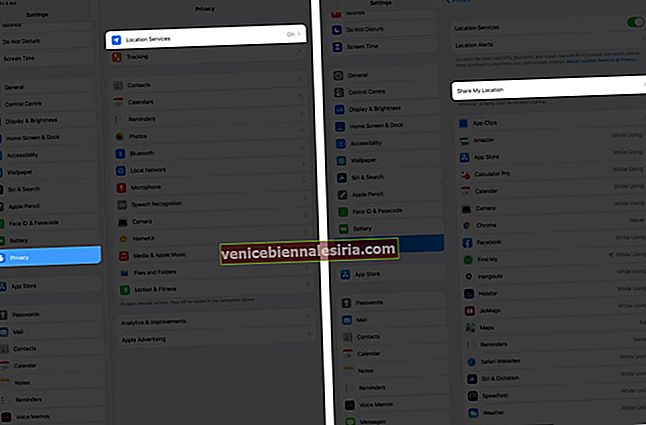
- Ketik Gunakan iPad Ini sebagai Lokasi Saya . Selepas ini, di sebelah Lokasi Saya, anda akan melihat 'Peranti Ini.'
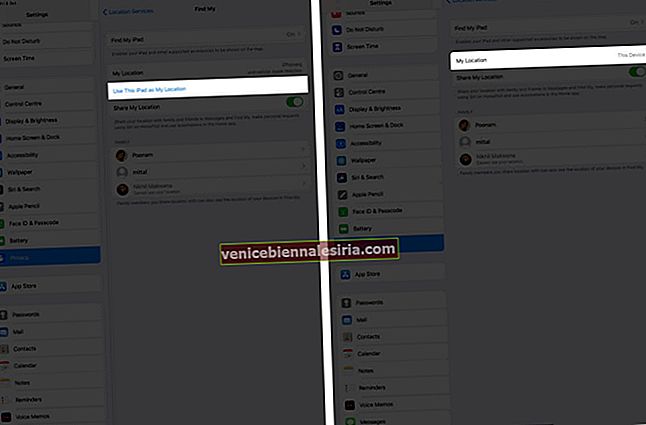
Cara Berhenti Berkongsi Lokasi Anda Melalui Perkongsian Keluarga
Perkongsian lokasi sangat membantu. Apabila penganjur keluarga mengaktifkan perkongsian lokasi dalam Perkongsian Keluarga, lokasinya secara automatik dikongsi dengan semua ahli keluarga. Namun, jika anda mahukan privasi, Apple menjadikannya mudah untuk melumpuhkan perkongsian lokasi dengan ahli keluarga. Ini caranya.
- Buka aplikasi Tetapan . Tatal ke bawah dan ketik Privasi .
- Ketik Perkhidmatan Lokasi → Kongsi Lokasi Saya .
- Ketuk nama ahli keluarga yang diingini dan pilih Berhenti Berkongsi Lokasi Saya .
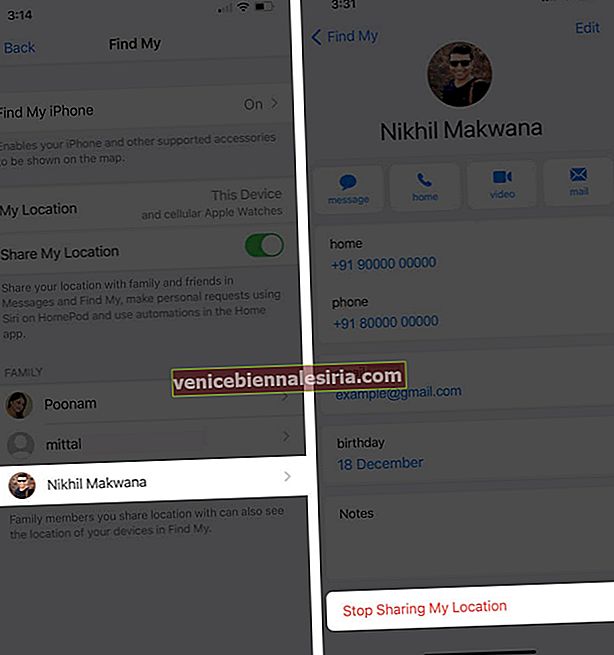
Catatan : Sekiranya anda mematikan togol untuk Kongsi Lokasi Saya (ditunjukkan di atas KELUARGA pada langkah 2), maka ia menyembunyikan lokasi anda dari semua ahli keluarga anda dan juga rakan yang diluluskan.
Melog masuk
Ini adalah bagaimana anda dapat mengaktifkan dan mematikan perkongsian lokasi melalui Family Sharing. Ini adalah ciri luar biasa untuk mengetahui di mana orang yang paling penting (dan peranti mahal mereka).
Anda juga boleh berkongsi lokasi melalui aplikasi Mesej dengan sesiapa sahaja melalui iMessage. Untuk ini, buka perbualan seseorang dan ketik nama atau gambar profil. Seterusnya, ketuk maklumat dan pilih untuk Kongsi Lokasi Saya Sekarang atau Kongsi Lokasi Saya .
Akhirnya, saya bersetuju bahawa iPhone dan iPad senang dibawa dan hampir selalu bersama anda. Oleh itu, lebih masuk akal untuk berkongsi lokasi anda menggunakan ini. Tetapi itu tidak bermakna anda tidak dapat berkongsi lokasi melalui Mac anda. Untuk ini, buka Keutamaan Sistem dan klik pada Perkongsian Keluarga . Seterusnya, dari bar sisi kiri, klik pada Perkongsian Lokasi dan aktifkan atau lumpuhkannya untuk anggota yang dikehendaki.
BACA SETERUSNYA:
- Perkhidmatan Lokasi Sentiasa AKTIF di iPhone? Berikut adalah Pembaikan
- Cara Berkongsi Lokasi Anda Menggunakan Apple Watch
- Cara Berkongsi Lokasi Langsung di WhatsApp di iPhone
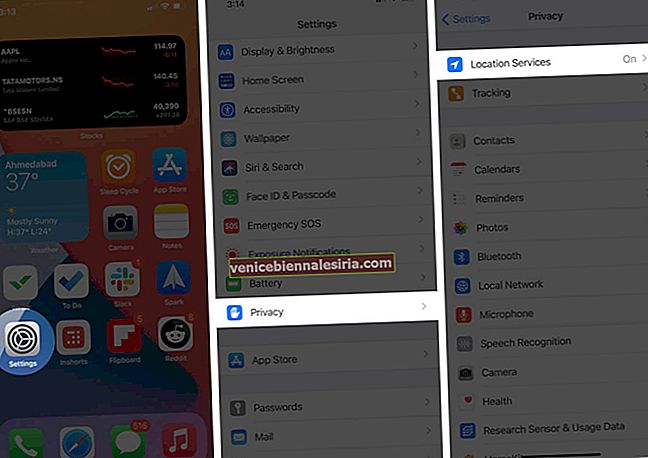

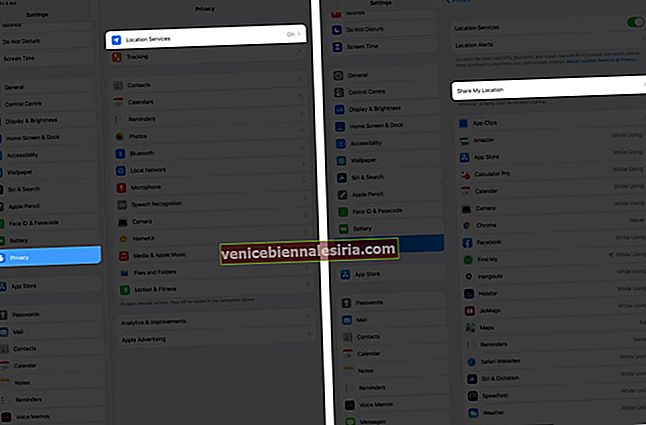
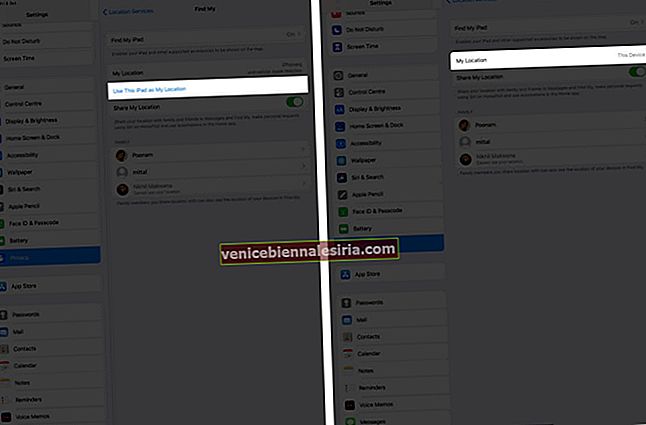
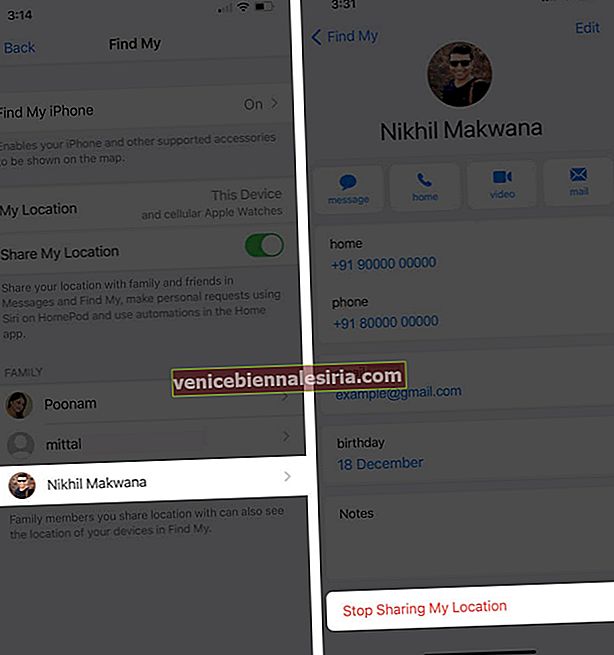
![Buat Tanda Tangan dan Dokumen Tanda pada iPhone dan Mac [Cara]](https://pic.venicebiennalesiria.com/wp-content/uploads/blog/1855/1CHGS1LA04pic.jpg)